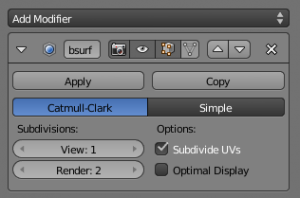Doc:JA/2.6/Manual/Modifiers/The Stack
Modifier
(モディファイア)
モディファイアとは、ある「工程」あるいは「アルゴリズム」のオブジェクトへの適用方法を定義したものです。インタラクティブで非破壊的に、どんな順序でも利用できます。この種の機能はよく「モディファイアスタック」と呼ばれ、他の 3D アプリケーションでも見られるものです。
モディファイアは Modifiers(モディファイア) メニューから追加します。一部のツールやスクリプト、例えば Decimate と Solidify は以前の位置から移されてモディファイアに変わりました。モディファイアスタックにモディファイアを適用する順序は結果に影響を及ぼします。幸いにもモディファイアは、使いやすい上下の矢印アイコンをクリックして簡単に並べ替えられます。例えば図「スタック順序」では SubSurf と Mirror モディファイアを入れ替えています。
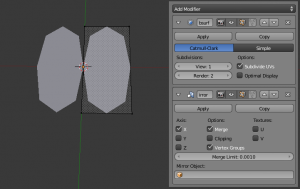
|

|
| スタック順序 | |
最初の例では Mirror モディファイアがスタックの最後にあります。結果は二つの面のように見えます。もうひとつの例ではこのモディファイアはスタックの最初にあり、結果はひとつにつながった面になっています。
結果が前と変わったことがわかります。スタックの順序は最終的な結果を定義する上で非常に重要だということです。
Interface
(インタフェース)
各モディファイアは Blender のさまざまな部分から集められたものなので、それぞれに独自の設定や個別の考慮事項があります。ただしインターフェイスの基本部品は共通しています(図「パネル配置(Subsurf の例))。
一番上にあるのが パネルヘッダー です。各アイコンはモディファイアのさまざまな設定を表します (左から右へ):
- 矢印 — モディファイアを折りたたみ、ヘッダのみを表示します。
- モディファイアのアイコンとこのモディファイアの名前のボックス — デフォルトではモディファイア自体の名前になります。同じタイプの他のモディファイアとの間で一意になっています。
- カメラ — レンダリング時にモディファイアの効果を表示します。
- 目 — 3Dビューでモディファイアの効果を表示します。
- 箱 — 編集モード でモディファイアの影響が見えるようにします。 このボタンはモディファイアの種類によっては使用できない場合があります。
- 三角形 — 編集モード でケージを編集できるようにします。このアイコンは ケージ モードを表示させます。
- 上矢印 — スタック内でモディファイアを上に移動します。
- 下矢印 — スタック内でモディファイアを下に移動します。
- クロス — スタックからモディファイアを削除します。
ヘッダの下に2つのボタンがあります:
- Apply(適用) – モディファイアを実体化させます。
- Copy(コピー) – スタックの一番下にモディファイアのコピーを作成します。
そしてこれらのボタンから下は、モディファイア個別の設定用サブパネルです。
Stack
(スタック)
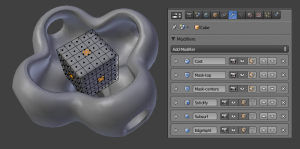
モディファイアを追加すると、それを スタック に追加することになります。 一度追加すれば(常にスタックの最下部に追加されます)、好きなように並べ替えられます。
特定のオブジェクトタイプにしか適用できないモディファイアもあります。これは モディファイア パネルにある Add Modifier(追加) ボタンを選別するパネルでわかります。適用できるモディファイアだけが、このリストボックスのボタンに表示されます。メッシュ オブジェクトでは利用可能なモディファイアはすべて追加できます。一方で例えば Lattice(ラティス) オブジェクトでは、一部のみを持つことができます。